Скриншоты – это удобный способ сохранить и поделиться важной информацией, которую вы видите на экране своего устройства Samsung A02s Galaxy. Будь то веб-страница, фотография, чат или любое другое содержимое, скриншоты помогут вам запечатлеть момент и сохранить его на вашем устройстве.
В этой статье мы расскажем вам, как сделать скриншот на Samsung A02s Galaxy. Этот процесс довольно простой и займет всего несколько секунд. Вам не понадобится скачивать дополнительные приложения или использовать сложные команды. Все, что вам нужно, это небольшое количество времени и этот пошаговый гид.
Самое простое решение для снятия скриншота на Samsung A02s Galaxy – использовать комбинацию клавиш. Просто нажмите одновременно две кнопки: кнопку снижения громкости и кнопку включения блокировки/выключения. Когда вы услышите звук офотографирования и увидите вспышку на экране, это значит, что скриншот сделан успешно. Абсолютно всё, что было на экране, включая панель управления и навигационные кнопки, будет сохранено в галерее вашего устройства.
Как сделать скриншот на Samsung A02s Galaxy

Шаг 1: Подготовьте экран для скриншота. Откройте приложение или веб-страницу, которую вы хотите зафиксировать на скриншоте.
Шаг 2: Нажмите одновременно две кнопки – кнопку уменьшения громкости (находится обычно по левой стороне устройства) и кнопку включения/выключения (обычно находится справа).
Шаг 3: Удерживайте две кнопки одновременно некоторое время, пока не появится мигающий экран и звуковой сигнал, указывающий на успешное выполнение скриншота.
Шаг 4: Просмотрите свои скриншоты, открыв Галерею или любое другое приложение для просмотра изображений на вашем устройстве. Сделанный скриншот будет автоматически сохранен в папке "Скриншоты" или "Screenshots".
Теперь у вас есть возможность делать скриншоты на вашем Samsung A02s Galaxy. Эта функция полезна для сохранения важной информации, обмена снимками экрана с друзьями или анализа проблемы со службой поддержки.
Особенности и способы работы с экраном Samsung A02s Galaxy

Экран Samsung A02s Galaxy имеет диагональ 6,5 дюйма и разрешение 1600x720 пикселей, обеспечивая яркие и чёткие изображения. Устройство также обладает технологией TFT, которая обеспечивает хороший уровень контрастности и яркость.
Для взаимодействия с экраном Samsung A02s Galaxy предусмотрено несколько способов:
- Сенсорный экран - основной способ ввода данных. Просто каснитесь пальцем нужного элемента на экране, чтобы выполнить его функцию.
- Хват пальца - функция, позволяющая прокручивать контент, например, веб-страницы или списки, проводя пальцем по экрану.
- Жесты - Samsung A02s Galaxy поддерживает различные жесты, такие как двойное нажатие для увеличения или уменьшения масштаба, а также жесты пальцами для переключения между приложениями.
- Виртуальные кнопки - на нижней части экрана расположены виртуальные кнопки "Назад", "Домой" и "Меню", которые облегчают навигацию по устройству.
- Разделение экрана - функция, позволяющая разделить экран на две части и работать с двумя приложениями одновременно.
Кроме того, экран Samsung A02s Galaxy обладает режимом яркого дисплея, который автоматически регулирует яркость экрана в зависимости от освещения окружающей среды, что обеспечивает комфортное чтение и просмотр контента.
С помощью этих особенностей и способов работы с экраном Samsung A02s Galaxy можно получить максимальное удовольствие от использования устройства и настроить его под свои потребности.
Шаг 1. Настройка устройства для создания скриншотов
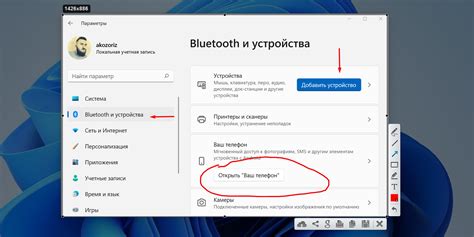
Перед тем, как делать скриншоты на вашем Samsung A02s Galaxy, вам необходимо убедиться, что устройство настроено правильно. Следуйте следующим шагам:
- Откройте меню "Настройки" на своем устройстве. Обычно оно находится на главном экране или в панели уведомлений.
- Пролистайте вниз и найдите раздел "Дополнительные функции" или "Дополнительные возможности".
- Внутри этого раздела найдите и откройте "Подраздел Скриншоты".
- Убедитесь, что функция "Скриншоты прокрутки" включена, чтобы иметь возможность делать скриншоты экрана, пролистывая его вниз.
После выполнения этих шагов ваш Samsung A02s Galaxy будет готов к созданию скриншотов. Теперь вы можете перейти к следующему шагу и узнать, как точно сделать скриншот на вашем устройстве.
Шаг 2. Первый способ: стандартные команды
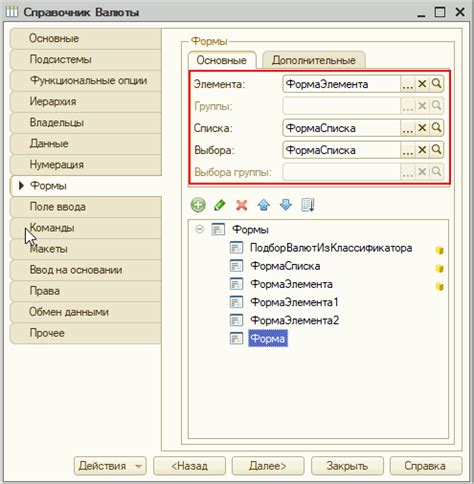
Для выполнения скриншота на Samsung A02s Galaxy можно воспользоваться стандартными командами, которые доступны на устройстве без необходимости установки дополнительных приложений. Этот способ наиболее простой и удобный.
Чтобы сделать скриншот, выполните следующие действия:
- Откройте экран или приложение, содержимое которого вы хотите сохранить.
- Удерживайте нажатой одновременно кнопки Включение/выключение (обычно расположена справа на боковой стороне устройства) и Громкость вниз (обычно расположена слева на боковой стороне устройства).
- Устройство сделает звуковой сигнал и на экране появится анимация, подтверждающая успешное выполнение скриншота.
- Скриншот будет сохранен в галерее телефона в папке "Скриншоты".
Таким образом, используя стандартные команды, вы можете легко и быстро сделать скриншот на Samsung A02s Galaxy без необходимости устанавливать дополнительные приложения.
Шаг 3. Второй способ: использование жестов
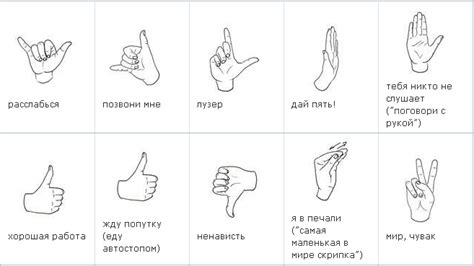
На Samsung A02s Galaxy также предусмотрена возможность сделать скриншот с помощью жеста. Этот способ довольно удобен, так как не требует использования кнопок и позволяет сделать скриншот быстро и легко.
Чтобы воспользоваться этим способом, следуйте инструкции:
- Откройте экран, на котором вы хотите сделать скриншот.
- Проведите ладонью по экрану от одного края до другого, задевая его своими пальцами.
- Когда вы услышите звуковой сигнал и увидите анимацию скриншота, это означает, что изображение сохранено.
Теперь скриншот будет доступен в Галерее вашего Samsung A02s Galaxy. Вы можете найти его в папке "Скриншоты" или в общей папке "Изображения".
Шаг 4. Третий способ: скриншот через панель уведомлений
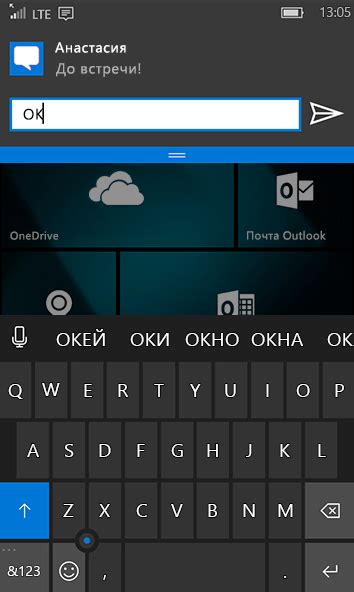
- Откройте экран или приложение, которое вы хотите сфотографировать.
- Свайпните вниз по верхней части экрана, чтобы открыть панель уведомлений.
- В панели уведомлений найдите вкладку "Скриншот" и нажмите на нее.
- Ваш скриншот будет сохранен в галерее Samsung A02s Galaxy.
Используя этот метод, вы сможете быстро и легко делать скриншоты на своем Samsung A02s Galaxy без необходимости использовать сочетания кнопок.
Шаг 5. Четвертый способ: использование специальных приложений

Если встроенные методы или жесты не подходят вам, вы можете воспользоваться специальными приложениями для создания скриншотов на своем Samsung A02s Galaxy. В Google Play Store можно найти много приложений, которые предлагают различные функции для создания и редактирования скриншотов.
Чтобы воспользоваться этим способом, вам потребуется:
- Открыть Google Play Store на своем Samsung A02s Galaxy.
- В поисковой строке ввести "скриншот", чтобы найти приложения, связанные с созданием скриншотов.
- Выбрать приложение, которое наиболее подходит по функционалу и рейтингу.
- Установить выбранное приложение на свой телефон, следуя инструкциям на экране.
- Открыть установленное приложение и ознакомиться с его интерфейсом и функционалом.
- Воспользоваться функцией создания скриншота, предоставляемой выбранным приложением.
Обратите внимание, что приложения могут предоставлять дополнительные функции для редактирования и обработки скриншотов, такие как обрезка, добавление текста или рисунков, регулировка яркости и контрастности и т. д.
Перед установкой приложения рекомендуется ознакомиться с отзывами пользователей и оценками, чтобы выбрать надежное и удобное в использовании приложение.
Некоторые проблемы и способы их решения при создании скриншотов на Samsung A02s Galaxy
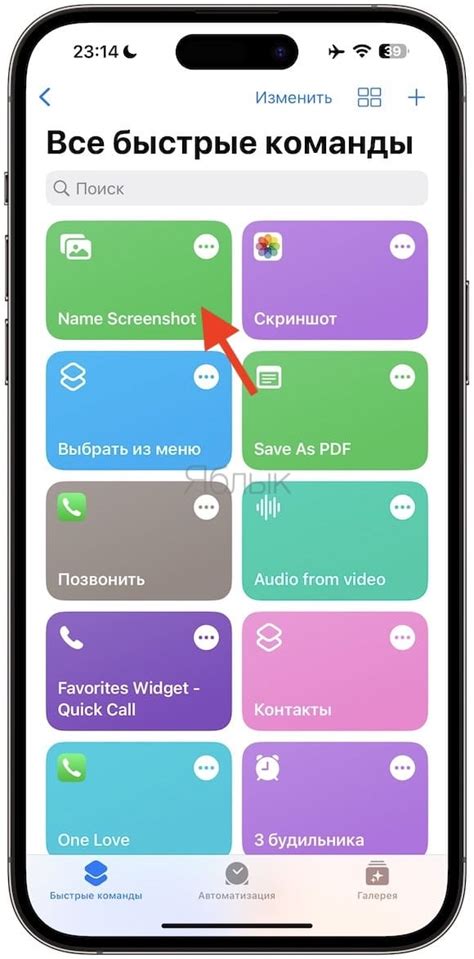
Создание скриншотов на Samsung A02s Galaxy может иногда вызывать определенные проблемы. Ниже приведены некоторые из них и способы их решения.
| Проблема | Решение |
|---|---|
| Не удается найти кнопку для создания скриншота | На Samsung A02s Galaxy кнопка для создания скриншота обычно находится в комбинации с кнопкой включения/выключения и кнопкой громкости. Попробуйте одновременно нажать и удерживать эти кнопки, чтобы создать скриншот. |
| Скриншоты получаются размытыми или неполными | Убедитесь, что вы нажимаете кнопки правильно и не отпускаете их слишком рано. Также, проверьте, есть ли на устройстве достаточно свободной памяти. Если проблема сохраняется, попробуйте выполнить перезагрузку устройства. |
| Скриншоты не сохраняются на устройстве | Проверьте настройки устройства, чтобы убедиться, что скриншоты сохраняются на внутренней памяти или на карту памяти, если такая есть. Если настройки корректны, возможно, проблема связана с ошибкой в программном обеспечении. Попробуйте выполнить обновление системы или сброс настроек до заводских. |
| Скриншоты занимают слишком много места | Если скриншоты занимают слишком много места на устройстве, можно попробовать сжать изображения или установить более низкое разрешение для скриншотов в настройках устройства. Также, регулярно удаляйте ненужные или дублирующиеся скриншоты. |
| Не удается найти созданные скриншоты в галерее | Проверьте папку "Skrinshoty" или "Screenshots" в галерее устройства. Если скриншоты не отображаются, возможно, они были сохранены в другую папку или были удалены. Попробуйте выполнить поиск по файловой системе или использовать специализированные приложения для управления скриншотами. |
Используя эти простые рекомендации, вы сможете избежать многих проблем при создании скриншотов на Samsung A02s Galaxy и легко получать необходимые изображения.